苹果手机作为一款智能手机,拥有许多强大的功能,其中包括视频音频的导出和接收,在日常使用中我们可能会遇到需要将手机里的视频或音频文件导出到电脑上保存,或者从电脑上传输视频到手机上观看的需求。苹果手机如何实现这两个功能呢?接下来我们将详细介绍苹果手机如何导出视频音频和如何接收电脑视频的方法。
苹果手机怎么接收电脑视频
步骤如下:
1.将手机通过原装的数据线与电脑进行连接,打开电脑的iTunes应用进入。

2.进入应用后,点击iTunes中的设备图标进入。
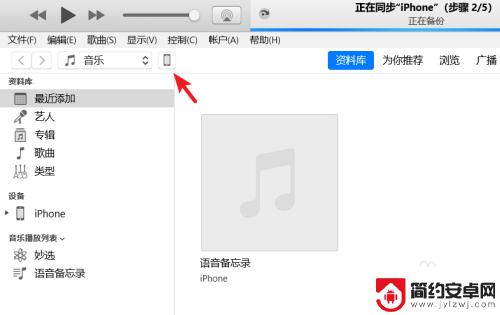
3.进入到设备界面,选择左侧的影片选项。
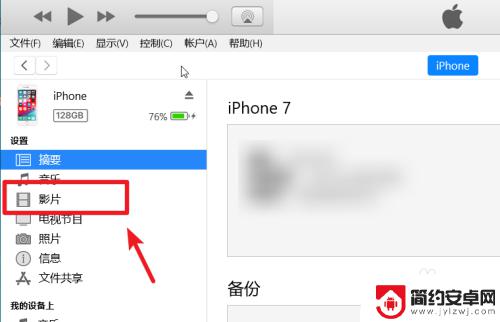
4.点击后我们选择上方的文件,点击将文件添加到资料库的选项。
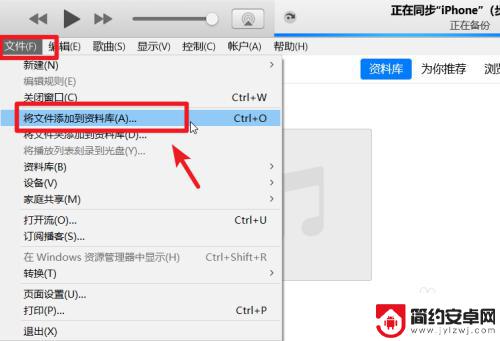
5.点击后,在电脑中选择需要导入到苹果手机的视频。
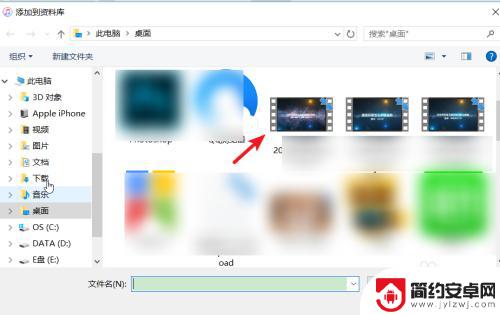
6.打开后在影片中可以看到导入的视频,勾选视频,点击右下方的应用。
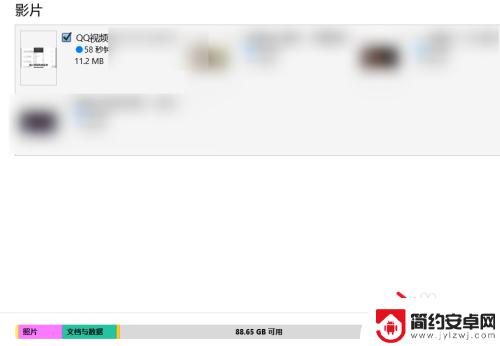
7.应用后上方会显示正在同步,等待影片同步完成。
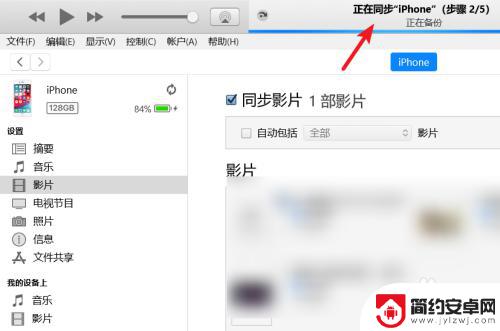
8.同步完毕后,打开苹果手机的视频应用,就可以看到导入的视频。

以上是关于如何导出苹果手机的视频和音频的全部内容,如果你遇到这种情况,你可以按照以上操作来解决问题,非常简单快速,一步到位。










